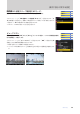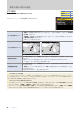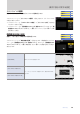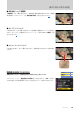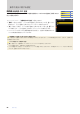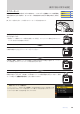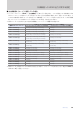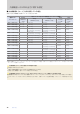設定ガイド(動画編)
Table Of Contents
64
撮影の設定
64
操作や表示に関する設定
撮影画面カスタマイズ
動画モード時に
DISP
ボタンを押して撮影画面に表示する画面を設定できます。それぞれ
の画面に表示する情報を自分好みにカスタマイズでき、状況に応じて使い分けることがで
きます。
画面
1
画面
4
画面
2
画面
3
カスタムメニュー
g15
[撮影画面カスタマイズ(画像モニター)]で画像モニター、
g16
[撮影画面カスタマイズ(ファインダー)]でファインダーに表示できる画面の
設定を行えます。
●●
[画面
2
]〜[ 画面
4
](
g16
は[ 画面
2
]〜[ 画面
3
])を選んで
J
ボタンを押すと、
オン
M
とオフ
U
を切り換えられます。撮影時に
DISP
ボタンを押すと撮影画面
が切り換わり、チェックボックスをオン
M
にした画面のみ表示されます。[画面
1
]はオフ
U
にすることはできません。
■ 画面に表示する項目について
[画面
1
]〜[画面
4
](
g16
は[画面
1
]〜[画面
3
])を選んでマルチセレクター
の
2
を押すと、その画面に表示する項目を設定できます。表示したい項目を選ん
で
J
ボタンを押すと、オン
M
とオフ
U
を切り換えられます。
●●
G
ボタンを押すと、設定を完了します。
A
[基本撮影情報] 撮影モードやシャッタースピード、絞り値などの設定を表示します。
B
[詳細撮影情報] フォーカスモードや
AF
エリアモード、ホワイトバランスなどの設定を表示します。
C
[タッチ]
タッチ
AF
や
i
メニューなど、画像モニターをタッチして設定を変更できる項目を表示します。
●●
g16
[撮影画面カスタマイズ(ファインダー)]では設定できません。
D
[水準器] 水準器を表示します。水準器の種類はカスタムメニュー
d17
[水準器の種類]で設定できます。
E
[輝度情報]
W RGB
ヒストグラムまたはウェーブフォームモニターを表示します。
b
[ガイドライン] 構図用ガイドラインを表示します。
F
[センターマーカー] 撮影画面の中央を示す十字線を表示します。
i
ボタン
各種ボタン
メニュー
4